最近何かとよく使うJavaScriptでAJAX通信を行うaxiosについて、簡単に使い方をまとめました。
スポンサーリンク
GETリクエストをaxiosで送る
まずはGETリクエストをaxiosで送る方法です。
const res = await axios.get('/users')
console.log(res.data)
分割代入の記法を使うと、以下のようにも書けます
const {data} = await axios.get('/users')
console.log(data)
クエリパラメータ (URLパラメータ)を指定
クエリパラメータを指定する方法は2つあります。
1つ目は、axios.getに指定するURLに直接記述する方法です。
axios.get('/user?id=123')
2つめは、axios.getの第2引数に、オプション指定する方法です。
axios.get('/user', {
params: {
id: 123
}
})
スポンサーリンク
POSTリクエストをaxiosで送る
次はPOSTリクエストをaxiosで送る方法です。
JSON形式でPOSTする
JSON形式でPOSTする場合は、axios.postの第2引数に、送信するデータをJavaScriptオブジェクトで指定します。
const res = await axios.post('/user', {
id: 123,
name: 'Yamada Tarou'
})
application/x-www-form-urlencoded形式でPOSTする
application/x-www-form-urlencoded形式でPOSTする場合は、URLSearchParamsを使います。
var params = new URLSearchParams()
params.append('id', 123)
params.append('name', 'Yamada Tarou')
const res = await axios.post('/user', params)
axios でファイルをアップロードする
画像などのファイルを、axiosでアップロードする場合は、以下のように書きます。
[Javascript]
var params = new FormData()
var file = document.getElementById("file-input")
params.append('file', file.files[0])
const res = await axios.post(url, params, {
headers: {
'Content-Type': 'multipart/form-data'
}
})
[HTML]
<input id="file-input" type="file" />
アップロードするファイルをFormDataクラスに追加して、ヘッダーのContent-Typeにmultipart/form-dataを設定することがポイントです。
axiosの例外処理
レスポンスエラー時の、axiosにおける例外処理について紹介します。例外処理の実装パターンには大きく2つのやり方があります。
try-catchパターン
axiosの通信処理を、try-catchで囲む実装パターンです。
let res
try {
res = await axios.get("/user?id=123");
} catch (err) {
res = err.response
}
if (res.status != 200) {
console.log("例外発生時の処理")
}
await-catchパターン
axiosのgetおよびpostはasync関数のため、戻り値がPromissとなる。そのためPromissのawait/catchパターンで例外処理が行えます。
const res = await axios.get("/user?id=123")
.catch(err => {
return err.response
});
if (res.status != 200) {
console.log("例外発生時の処理")
}
どっちのパターンを使えばいい
try-catch、await-catchパターンの2の例外実装について紹介しました。ではどちらを使ったほうが良いのでしょうか?
好みの問題もあるかもしれませんが、基本的には以下の2つのメリットから、await-catchパターンで例外処理をするのが良いと言われています。
- try-catchのような冗長さがなくなる
- レスポンスをletを使わずconstで宣言できる
レスポンスデータの受け取り方
axiosのgetやpost関数の戻りは、promissで返ってくるため、awaitパターンや、thenパターンなどでレスポンスが受け取れます。
awaitパターン
なんと言っても、awaitパターンで書くのが一番スマートにかけます。
const res = await axios.get('/users')
console.log(res.data)
※ awaitはEMCA2017で正式に追加された仕様のため、一部のブラウザでは使用できない可能性があります。実際はES5にトランスパイルしてから、使うことになると思います。
(2020年3月現在のブラウザ対応状況は、以下の通りです)
IE以外の主要なブラウザでは awaitをサポートしています
thenパターン
axios.get('/users').then(res => {
console.log(res.data)
})
IE11の場合、Promissをサポートしていません。polyfillライブラリを入れると使えます。
<!--[if IE]>
<script src="https://www.promisejs.org/polyfills/promise-done-7.0.4.min.js"></script>
<![endif]-->
axiosでBasic認証
axiosでは、次のようにauthパラメータにユーザー名とパスワードを指定することで、Basic認証を行うことができます。
const res = await axios.get('/users', {
auth: {
username: "username",
password: "1234"
}
})
Basic認証のユーザー名、パスワードをデフォルトで設定する
↑で紹介した方法だと、getやpost関数の呼び出しの度に認証情報をセットする必要があり、数が増えてくるとソースが汚くなり、パスワードなどが変更になった時に、呼び出し箇所全部を修正する必要があり大変です。
そんな時は、axiosをrequireまたはimportしたタイミングで、次のように認証情報をセットしておくと、デフォルトでauthが設定された状態になり、個々の呼び出しでauthパラメータの指定を省略することができます。
const axios = axios.create({
auth: {
username: "username",
password: "1234"
}
});
さいごに
今回は、axiosの使い方について紹介しました。jQueryでも同じように書けますが、最近はあえてjQueryを使わず、素のJavaScriptで組んで、AJAXの部分だけをaxiosを使ったりする事が多くなりました。
Angular, Next.js. vue.jsなどのフレームワークと組み合わせてaxiosを使うことも多いため、axios使い方は覚えておいて損はないと思います。


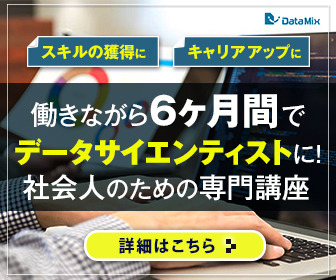









0 件のコメント:
コメントを投稿